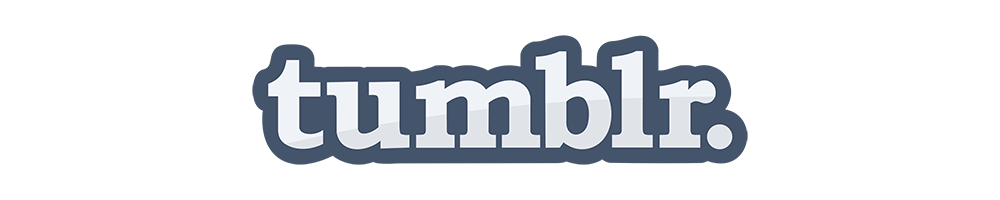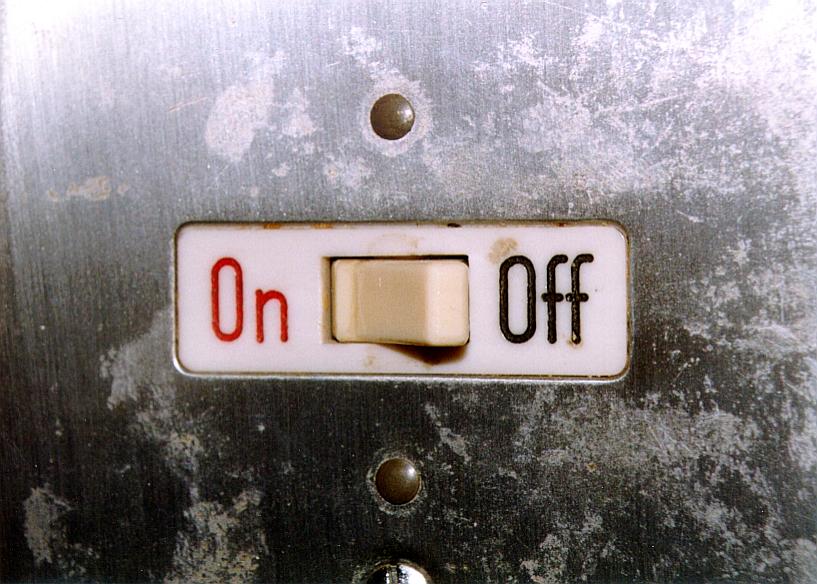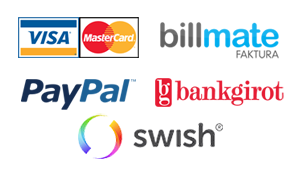Perfect Sense AB / Webb.se2014-08-06T12:42:41+02:00Tumblr är ett populärt bloggverktyg för olika typer av material som texter, bilder, filmer, länkar, chatt, citat och ljud. För att sätta lite mer personlig prägel på din Tumblr så kan man med några få enkla steg koppla ditt eget domännamn till Tumblr.
Steg 1: Logga in på din kontrollpanel hos oss och klicka på "Mina tjänster". Gå därefter in på DNS inställningarna på den domän du vill använda och klicka på knappen "NY DNS POST". Välj ett värdnamn du vill använda, tex www.dindomän.se. Välj även att DNS-posten skall vara av typen "CNAME". I datafältet fyller ni i "domains.tumlr.com".
Steg 2: Logga in på din Tumblr blogg och klicka därefter på kugghjulet längst upp till höger. Scrolla nu ner tills du ser fältet "username". För att ändra till detta fält till din egen domän klicka på ikonen som ser ut som en penna och välj "Use custom domain". Nu skriver ni in samma värdnamn ni valde i Steg 1 (exempelvis www.dindomän.se).
Sedan är det klart, lycka till med bloggandet!